Học Excel – Bài 11: Nhập và xuất file văn bản – Cẩm Nang Tiếng Anh
Chào mừng bạn đến với pgdgiolinhqt.edu.vn trong bài viết về Hoc excel bai 11 nhap va xuat file van ban chúng tôi sẽ chia sẻ kinh nghiệm chuyên sâu của mình cung cấp kiến thức chuyên sâu dành cho bạn.
Có hai cách để nhập dữ liệu từ tệp văn bản (.txt hoặc .csv) vào Excel. Bạn có thể mở tệp trong Excel hoặc nhập tệp dưới dạng phạm vi dữ liệu bên ngoài. Để xuất dữ liệu từ Excel sang tệp văn bản, hãy sử dụng lệnh Lưu dưới dạng và thay đổi loại tệp từ trình đơn thả xuống.
Microsoft Excel Microsoft Excel cho Android Microsoft Excel cho iOS Microsoft Excel Online
Hai định dạng tệp văn bản thường được sử dụng bao gồm:
- Tệp văn bản thuần túy (.txt), trong đó ký tự TAB (mã ký tự ASCII 009) thường phân tách từng trường văn bản.
- Tệp văn bản (.csv) là tệp trong đó các giá trị văn bản thường được phân tách bằng dấu phẩy.
Bạn có thể thay đổi ký tự phân tách được sử dụng trong tệp .txt hoặc .csv. Điều này là cần thiết để đảm bảo rằng hoạt động nhập hoặc xuất hoạt động theo cách bạn muốn.
Ghi chú: Bạn có thể nhập hoặc xuất tối đa 1.048.576 hàng và 16.384 cột.
Nhập tệp văn bản bằng cách mở tệp đó trong Excel
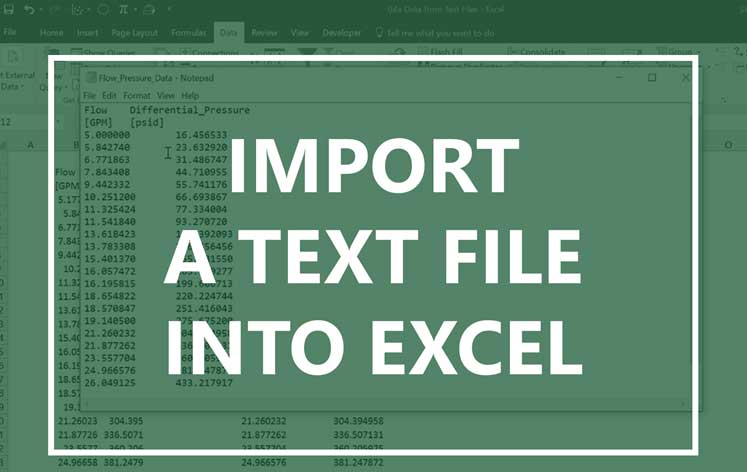
Bạn có thể mở tệp văn bản được tạo trong chương trình khác dưới dạng sổ làm việc Excel bằng lệnh Mở. Mở tệp văn bản trong Excel không thay đổi định dạng tệp. Bạn có thể thấy nó trong thanh tiêu đề Excel, nơi tên tệp chứa phần mở rộng tên tệp văn bản. (ví dụ: .txt. .csv).
- Kế tiếp Tệp> Mở và di chuyển đến vị trí chứa tệp văn bản đó.
- Lựa chọn Tệp văn bản trong danh sách thả xuống loại tệp trong hộp Mở.
- Định vị và bấm đúp vào tệp văn bản bạn muốn mở.
- Nếu đó là tệp .txt, Excel sẽ bắt đầu quy trình Trình hướng dẫn Nhập Văn bản. Khi tất cả các bước này được thực hiện, hãy nhấp vào hoàn thành để hoàn tất quá trình nhập dữ liệu.
- Nếu đó là tệp .csv, Excel sẽ tự động mở tệp văn bản và hiển thị dữ liệu trong sổ làm việc mới.
Ghi chú: Khi mở tệp .csv, tệp này sử dụng cài đặt định dạng dữ liệu mặc định hiện tại để giải thích cách nhập từng cột dữ liệu. Nếu bạn muốn chuyển đổi các cột linh hoạt hơn sang các định dạng dữ liệu khác, bạn có thể sử dụng Trình hướng dẫn Nhập Văn bản. Ví dụ: định dạng dữ liệu cột trong tệp .csv là MDY, nhưng định dạng dữ liệu mặc định của Excel là YMD hoặc bạn muốn chuyển đổi một cột số có các số 0 ở đầu thành văn bản để bạn có thể giữ nguyên định dạng. mẫu này. Để buộc Excel chạy Trình hướng dẫn Nhập Văn bản, bạn có thể thay đổi phần mở rộng tên tệp từ .csv thành .txt trước khi mở. Ngoài ra, bạn có thể nhập một tệp văn bản bằng cách kết nối nó.
Nhập và xuất tệp văn bản trong Office 2017 và các phiên bản mới hơn
Nhập tệp văn bản bằng cách kết nối nó (Power Query)
Bạn có thể nhập dữ liệu từ tệp văn bản vào trang tính hiện tại.
- Mở tab Dữ liệutrong nhóm Nhận & chuyển đổi dữ liệu> nhấp chuột Từ Văn bản / CSV.
- Trong cái hộp Nhập dữ liệuxác định vị trí và nhấp đúp vào tệp văn bản bạn muốn nhập> Nhấp vào Nhập khẩu.
- Trong hộp thoại xem trước, bạn có một số tùy chọn:
- Lựa chọn Trọng tảinếu bạn muốn tải dữ liệu trực tiếp vào trang tính mới.
- Ngoài ra, hãy chọn Tải lên nếu bạn muốn tải dữ liệu vào một bảng, PivotTable / PivotChart, một trang tính Excel hiện có / mới hoặc đơn giản là tạo kết nối. Bạn cũng có tùy chọn thêm dữ liệu vào Mô hình dữ liệu.
- Lựa chọn Chuyển đổi dữ liệu nếu bạn muốn tải dữ liệu này lên Power Query và chỉnh sửa nó trước khi đưa vào Excel.
Nếu Excel không chuyển đổi một cột dữ liệu nhất định sang định dạng mong muốn, bạn có thể chuyển đổi dữ liệu đó sau khi nhập.
Xuất dữ liệu sang tệp văn bản bằng cách lưu nó
Bạn có thể chuyển đổi trang tính Excel thành tệp văn bản bằng cách sử dụng lệnh Lưu thành.
- Kế tiếp Tệp> Lưu dưới dạng.
- Nhấp chuột Duyệt qua.
- Kế tiếp Lưu dưới dạng> Lưu dưới dạng, chọn định dạng tệp văn bản cho trang tính. Ví dụ: nhấp vào Văn bản (Phân cách bằng tab) hoặc CSV (Phân cách bằng dấu phẩy). Lưu ý: Bộ tính năng được hỗ trợ phụ thuộc vào định dạng.
- Duyệt đến vị trí bạn muốn lưu tệp văn bản mới, sau đó nhấp vào Cứu.
- Một hộp thoại xuất hiện, nhắc bạn chỉ lưu trang tính hiện tại vào tệp mới. Nếu bạn chắc chắn trang tính hiện tại là thứ duy nhất bạn muốn lưu dưới dạng tệp văn bản, hãy nhấp vào VÂNG. Bạn có thể lưu các bảng tính khác dưới dạng tệp văn bản riêng biệt bằng cách lặp lại quy trình trên.
Bạn cũng có thể thấy thông báo bên dưới ruy-băng cho biết rằng một số tính năng có thể bị mất nếu sổ làm việc được lưu ở định dạng CSV.
Nhập và xuất tệp văn bản trong phiên bản Office 2016-2010
Nhập tệp văn bản bằng cách kết nối nó
Bạn có thể nhập dữ liệu từ tệp văn bản vào trang tính hiện tại.
- Bấm vào ô bạn muốn đặt dữ liệu của tệp văn bản đó.
- Trên tab Dữ liệutrong nhóm Nhận nhóm dữ liệu bên ngoài> nhấp chuột Từ văn bản.
- Trong cái hộp Nhập dữ liệuxác định vị trí và nhấp đúp vào tệp văn bản bạn muốn nhập, nhấp vào Nhập khẩu. Làm theo hướng dẫn trong Trình hướng dẫn Nhập Văn bản. Nhấp chuột Cứu giúp trên bất kỳ trang nào của Trình hướng dẫn Nhập Văn bản để biết thêm thông tin về cách sử dụng trình hướng dẫn này. Sau khi hoàn thành các bước, nhấp vào hoàn thành để kết thúc quá trình nhập.
- Trong cái hộp Nhập dữ liệuLàm theo các hướng dẫn này:
- Trong Bạn muốn đặt dữ liệu ở đâu?làm như sau:
- Trả dữ liệu về vị trí bạn chọn, nhấp vào Trang tính hiện có.
- Trả dữ liệu về góc trên bên trái của trang tính, nhấp vào Trang tính mới.
- Tùy chọn, nhấp vào Tính chất để đặt các tùy chọn làm mới, định dạng và bố cục cho dữ liệu đã nhập.
- Nhấp chuột VÂNG.
Excel đặt dải dữ liệu bên ngoài tại vị trí bạn chọn.
Nếu Excel không chuyển đổi cột dữ liệu sang định dạng bạn muốn, bạn có thể chuyển đổi dữ liệu sau khi nhập.
Xuất dữ liệu sang tệp văn bản bằng cách lưu nó
Bạn có thể chuyển đổi trang tính Excel thành tệp văn bản bằng cách sử dụng lệnh Lưu thành.
- Kế tiếp Tệp> Lưu dưới dạng.
- Hộp Lưu thành hiện ra.
- Trong cái hộp Lưu kiểu, mẫu, chọn định dạng tệp văn bản cho trang tính đó. Ví dụ: nhấp vào Văn bản (Phân cách bằng tab) hoặc CSV (Phân cách bằng dấu phẩy).
- Đi đến vị trí bạn muốn lưu tệp văn bản mới, sau đó nhấp vào Cứu.
- Một hộp xuất hiện, nhắc bạn chỉ lưu trang tính hiện tại vào một tệp mới. Nếu bạn chắc chắn về hành động này, hãy nhấp vào VÂNG.
- Hộp thoại thứ hai xuất hiện, nhắc bạn rằng trang tính có thể chứa các tính năng không được định dạng tệp văn bản hỗ trợ. Nếu bạn chỉ muốn lưu dữ liệu trong trang tính dưới dạng tệp văn bản mới, hãy nhấp vào Đúng. Nếu bạn không chắc chắn và muốn biết thêm về các tính năng không được hỗ trợ của Excel, hãy nhấp vào Cứu giúp để tìm hiểu thêm thông tin.
Mẹo cần biết khi nhập hoặc xuất tệp văn bản trong Excel
Thay đổi dấu phân tách được sử dụng khi nhập tệp văn bản
Cách bạn thay đổi dấu phân cách khi nhập tùy thuộc vào cách bạn nhập tệp.
- Nếu sử dụng Nhận & chuyển đổi dữ liệu> Từ văn bản / CSVsau khi chọn tệp văn bản và nhấp vào Nhập khẩuchọn nhân vật để sử dụng từ danh sách trong Dấu phân cách. Bạn có thể thấy hiệu ứng của vùng chọn mới ngay lập tức trong cửa sổ xem trước dữ liệu. Bằng cách đó, bạn có thể chắc chắn về quyết định của mình trước khi tiếp tục.
- Nếu bạn đã sử dụng Trình hướng dẫn Nhập Văn bản để nhập tệp văn bản, bạn có thể thay đổi dấu phân tách được sử dụng cho thao tác nhập trong bước 2 của Trình hướng dẫn Nhập Văn bản. Trong bước này, bạn cũng có thể thay đổi cách xử lý các dấu phân cách liên tiếp.
Thay đổi dấu phân tách danh sách cho tệp văn bản mới (tệp bạn có thể tạo khi xuất bằng Save As)
Khi lưu sổ làm việc dưới dạng tệp .csv, dấu phân tách danh sách mặc định là dấu phẩy. Bạn có thể thay đổi nó thông qua cài đặt Vùng Windows.
Windows 10
- Trong Microsoft Windows 10nhấp chuột phải vào. cái nút Khởi đầu > nhấn Cài đặt.
- Nhấp chuột Thời gian & Ngôn ngữ> Khu vực trong bảng điều khiển bên trái.
- Trong bảng điều khiển chính, đi tới Cài đặt khu vực> nhấp chuột Cài đặt ngày, giờ và khu vực bổ sung.
- Trong Khu vựcnhấp chuột Thay đổi định dạng ngày, giờ hoặc số.
- TRỰC TIẾP Khu vựctrên tab Định dạngnhấp chuột Cài đặt thêm.
- Trong hộp thoại Tùy chỉnh định dạngtrên tab Con sốnhập ký tự được sử dụng làm dấu phân cách trong hộp Danh sách tách.
- Nhấp chuột VÂNG hai lần.
Ghi chú: Sau khi thay đổi ký tự phân cách cho máy tính, toàn bộ chương trình sử dụng ký tự này làm ký tự phân cách. Bạn có thể thay đổi ký tự này về mặc định bằng cách lặp lại quá trình trên.
Trong Windows cũ hơn
- Trong Microsoft Windows, bấm vào. cái nút Bắt đầu> nhấp vào Bảng điều khiển.
- Trong Đồng hồ, Ngôn ngữ, và khu vựcnhấp chuột Thay đổi định dạng ngày, giờ hoặc số.
- TRỰC TIẾP Khu vựctrên tab Định dạngnhấp chuột Cài đặt thêm.
- Trong hộp thoại Tùy chỉnh định dạngtrên tab Con sốnhập ký tự dấu phân cách mới vào hộp Danh sách tách.
- Nhấp chuột VÂNG hai lần.
Hy vọng sau bài học Excel này, các bạn sẽ thành thạo việc nhập và xuất file văn bản trong Microsoft Excel.
#Học #Excel #Bài #Nhập #và #xuất #file #văn #bản
Cẩm Nang Tiếng Anh
